支払方法をGoDaddyアカウントに追加
支払い方法として当座預金口座、PayPal口座、またはカード(クレジット、デビット、プリペイド)をGoDaddy製品またはサービスに追加します。
備考: 当座預金口座または PayPal を追加できるかどうかを確認するには、「サポートされている国ごとに受け入れられる支払い方法のリスト」をご確認ください。
- GoDaddy の 支払い方法ページに移動します。サインイン画面が表示される場合があります。
- [支払い方法の追加]を選択します。
- 「請求先情報」の隣の「編集」を選択してください。
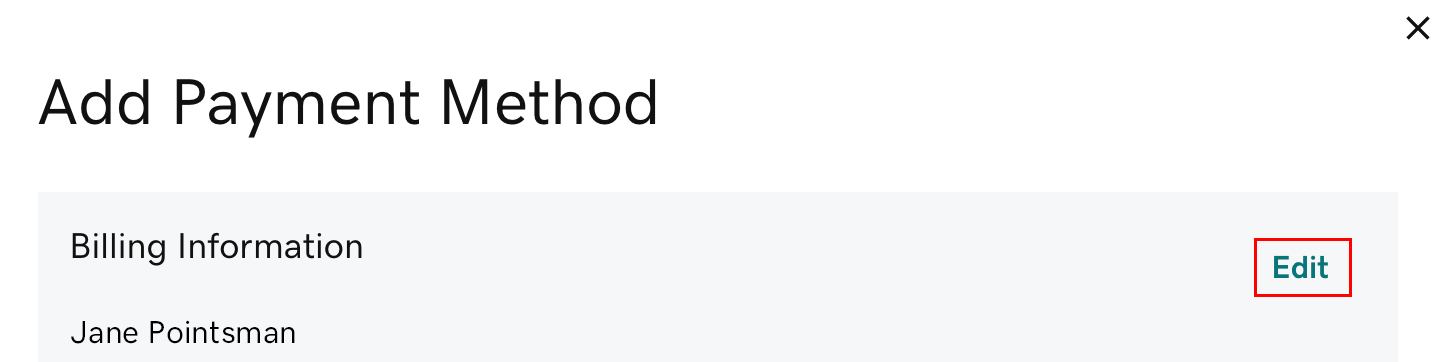
- 必要に応じて請求先情報を更新し、「保存」を選択します。
- 「カード」、「PayPal」、または「当座預金」の隣のチェックボックスを選択します。(支払い方法の選択肢は地域によって異なる場合があります。)
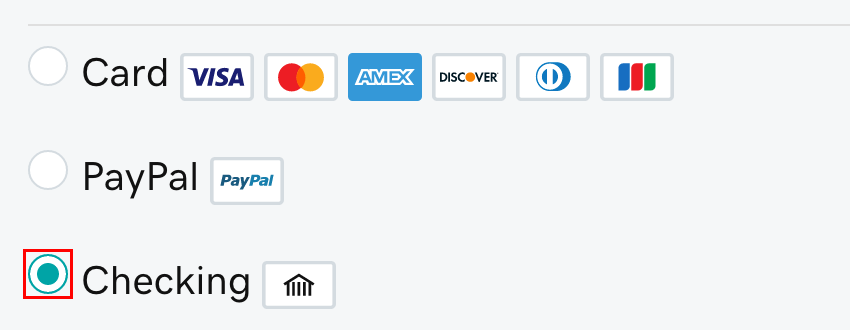
- 必要な支払詳細を入力し、「保存」を選択します。支払い方法の一覧が表示されます。
注意:PayPalを追加する際、PayPalアカウントへのサインイン画面が表示されます。PayPalウォレットで選択する支払い方法が、今後GoDaddyでの購入や更新時にPayPal経由で使用する支払い方法になります。PayPalウォレットの支払い方法はPayPalアカウント内で変更してください。
関連ステップ
- エラーメッセージが表示される場合や、支払い情報が保存されない場合は?
- まず、ブラウザでシークレットウィンドウを開きます。そのウィンドウでアカウントにログインし、支払い方法を追加してみてください。
- シークレットウィンドウが機能しない場合は、トラブルシューティングのヒントをお試しください。
- 新たな支払い方法を製品に対して用いる場合、メインの支払い方法を変更します。
- ドメインやWebサイトが誤って失効しないようにしましょう。主な支払方法に問題が発生した場合に備え、バックアップの支払方法を設定しておきましょう。